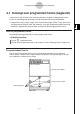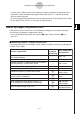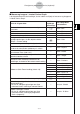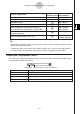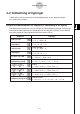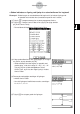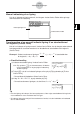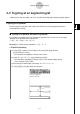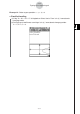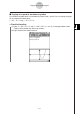ClassPad 300 PLUS ClassPad OS Version 2.20 Brugervejledning
20050501
4-1-2
Oversigt over programmet Conics (keglesnit)
Menuer og knapper i programmet Conics
I dette afsnit er der en beskrivelse af de forskellige handlinger, du kan udføre ved hjælp
af menuerne og knapperne i programmet Conics.
• Du kan få yderligere oplysninger om menuen Ounder "Brug af menuen O" på
side 1-5-4.
k Menuer og knapper i vinduet Conics Editor
I det følgende beskrives de handlinger, du kan udføre ved hjælp af menuerne og knapperne
i vinduet Conics Editor.
Hvis du vil gøre dette:
Skal du
trykke på
denne knap:
Eller vælge dette
menuelement:
Kopiere den markerede tegnstreng til udklipsholderen
Markere al tekst i vinduet Conics Editor
Slette al tekst i vinduet Conics Editor
Indsætte et keglesnit i vinduet Conics Editor
Edit - Cut
Edit - Copy
Edit - Paste
Edit - Select All
Edit - Clear All
Fit - Fit into Conics
Form
O- Settings -
View Window
O- Settings -
Variable Manager
Form - Insert
Conics Form
Klippe den markerede tegnstreng og placere
den i udklipsholderen
Ændre ligningen i vinduet Conics Editor,
så den passer til et keglesnit
—
Tegne en graf
Åbne dialogboksen View Window (side 3-2-1)
for at konfigurere indstillinger for vinduet Graph
—
—
—
—
—
w
q
^
6
5
Åbne Variable Manager (side 1-8-1)
Indsætte indholdet af udklipsholderen ved markørens
aktuelle placering i vinduet Conics Editor
•I vinduet Conics Editor kan der være indtastet én ligning ad gangen. Programmet Conics
indeholder et antal foruddefinerede keglesnitsformater (side 4-2-1), der gør det hurtigt
og let at indtaste ligninger.
• Du kan trykke på grafstyringspilene eller bruge markørtasten til at rulle vinduet Conics Graph.
• Du kan bruge Trace (side 4-4-1) til at spore en keglesnitsgraf.